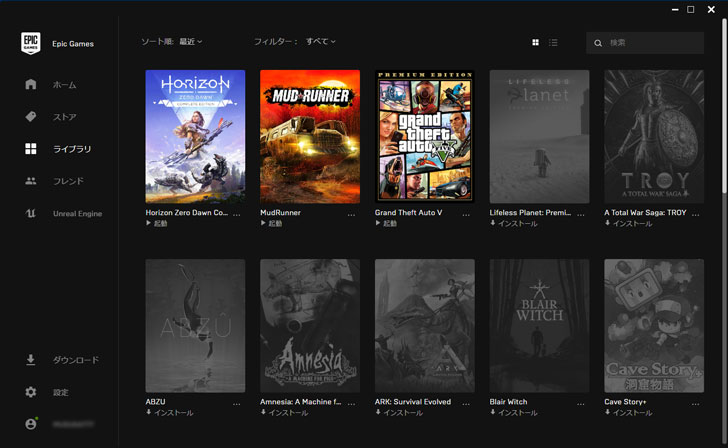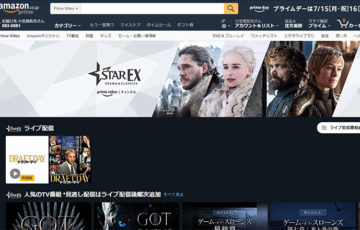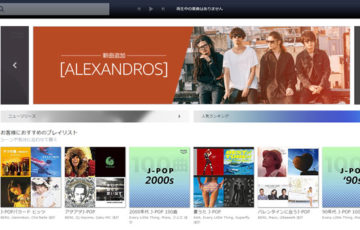皆さん、Epic Gamesストアってご存知ですか?
PCゲームを購入・プレイする際は、Steam(スチーム)を利用する方が多いかと思います。
しかし、Steamと同じくらいオススメなのが、フォートナイトの開発元でお馴染みのEpic Gamesが提供するストアです。
なぜなら、毎週1~2本のPCソフトを無料配布しているからです。
無料で配布されているPCソフトの中には、コンシュマーゲーム(PS5、PS4、Xbox、Nintendo Switchなど)で大人気のソフトも含まれています。
僕も実際に「GTA5」「ウォッチドックス2」「HITMAN」「MudRunner」「Ghostbusters:The Video Game Remastered(ゴーストバスターズ)」など数多くのゲームを無料でダウンロードしてプレイしてきました。
さて、そんなEpic Gamesストアで気になるのが、PS5/PS4のコントローラーでプレイできるのかどうかです。
目次
Epic Gamesストアで購入したゲームはPS5/PS4コントローラーでもプレイできる
先に言ってくと、Epic Gamesストアで購入したゲームはPS5/PS4コントローラーでもプレイできます。
ただし、ゲームによって対応状況が異なり、GTA5やHorizon Zero Dawnなどの一部タイトルについては、普通のやり方ではPS5/PS4コントローラーでプレイできません。
そこでEpic Gamesストアで購入したゲームをPS5/PS4コントローラーで確実にプレイする方法を解説します。
PCとPS5/PS4コントローラーを無線接続する方法は、次の記事で解説しています。
Steamをインストールする
まずは、Steam(スチーム)をインストールしてください。
なぜなら、Steamは、PS5/PS4コントローラーの設定ができ、Epic Gamesストアで購入したPCゲームも起動できるからです。
Steamをインストール&起動したら右上の「マーク」をクリックしてから「Big Pictureモード」に切り替えます。
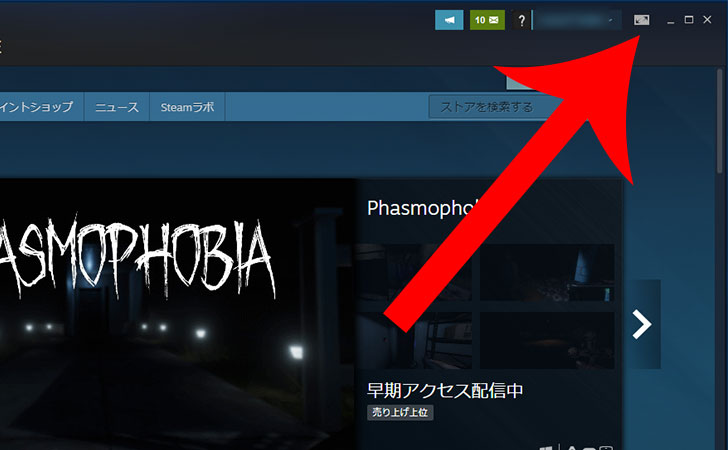
このとき”Steamは現在Windows互換モードで起動しています。SteamがWindows XP以前の環境で動作していると認識し、Big Pictureの起動に支障を及ぼすかもしれません。”というSteamエラーメッセージが表示されたら「続ける」をクリックしましょう。
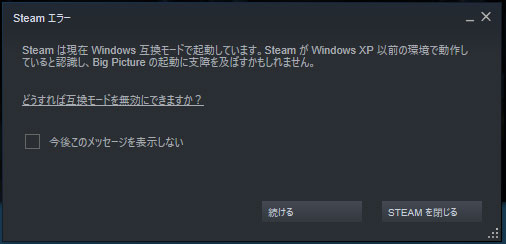
Big Pictureモードになったら右上の「歯車アイコン」をクリックします。
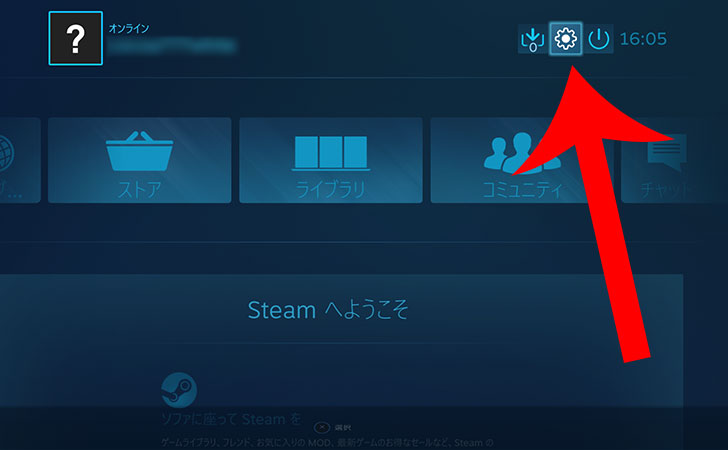
設定画面が開くので「コントローラ設定」をクリックします。
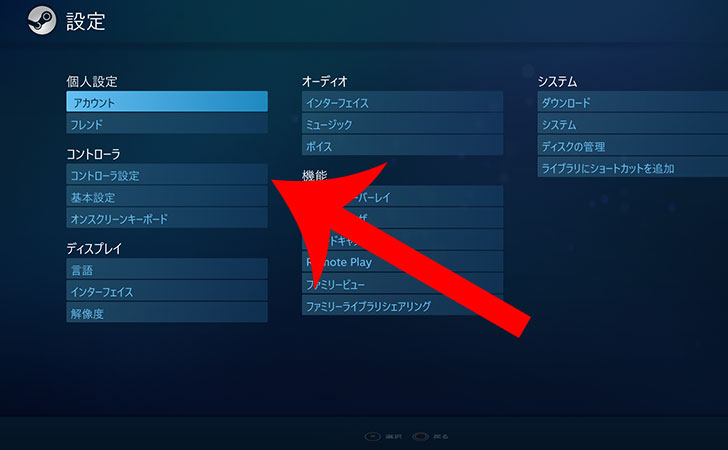
「PlayStation設定サポート」にチェックを入れると設定完了です。
「検出されたコントローラー」→「確認」をクリックすることでPS4コントローラーが振動して正常に接続されたことを確認できます。

SteamライブラリにEpic GamesのPCゲームを追加する
続いて、SteamのライブラリにEpic Gamesで購入したPCゲームを追加します。
Steamの上部メニュー「ゲーム」→「非Steamゲームをライブラリに追加」をクリックします。
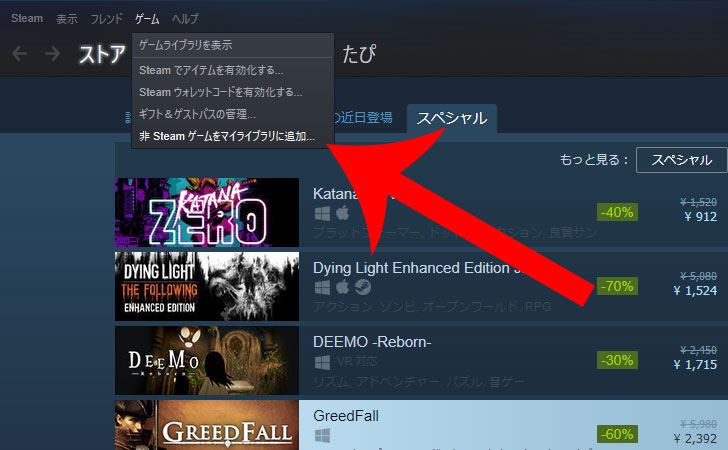
ゲームを追加のウィンドウが開くので「参照…」をクリックします。
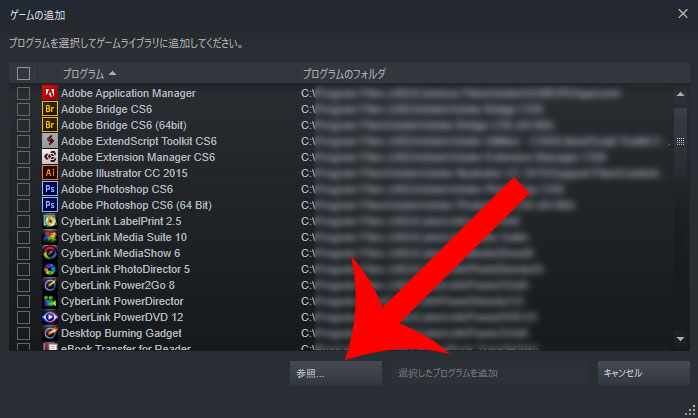
Epic GamesフォルダからPS5/PS4コントローラーでプレイしたいゲームを選択します。
例えば、Epic Gamesで購入した「GTA5」をPS5/PS4コントローラーでプレイしたい場合は、GTA5.exeを選択してください。
※Epic Gamesフォルダは「Cドライブ」→「Program Files」などに入っています。
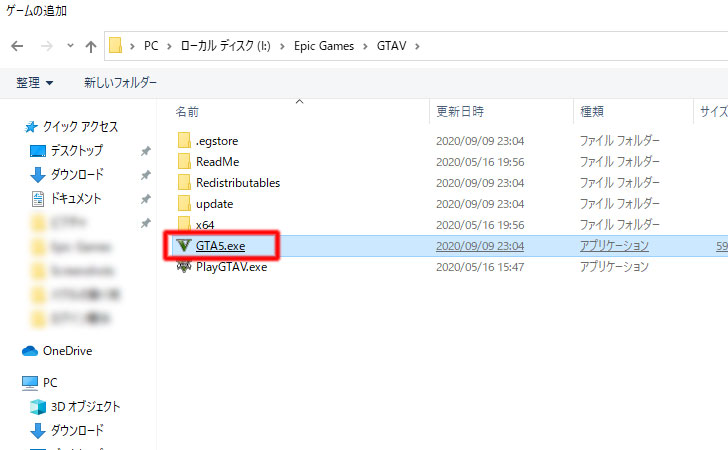
先ほど選択したゲームにチェックが入っていることを確認して「選択したプログラムを追加」をクリックします。
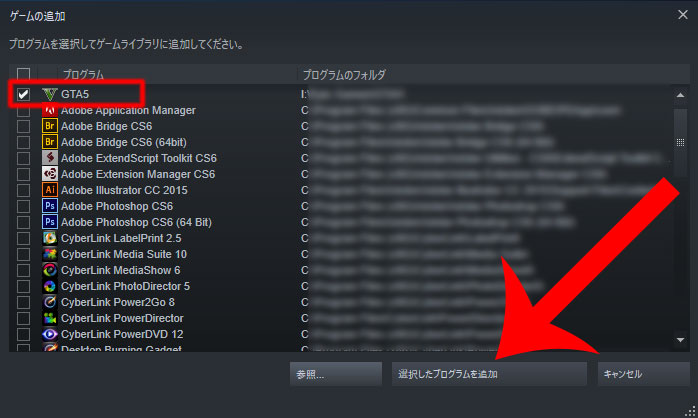
Steamのライブラリを確認すると先ほど追加した「GTA5」が表示されているのが確認できます。
あとは、Steamからゲームを起動すれば、PS5/PS4コントローラーでプレイできるようになっています。
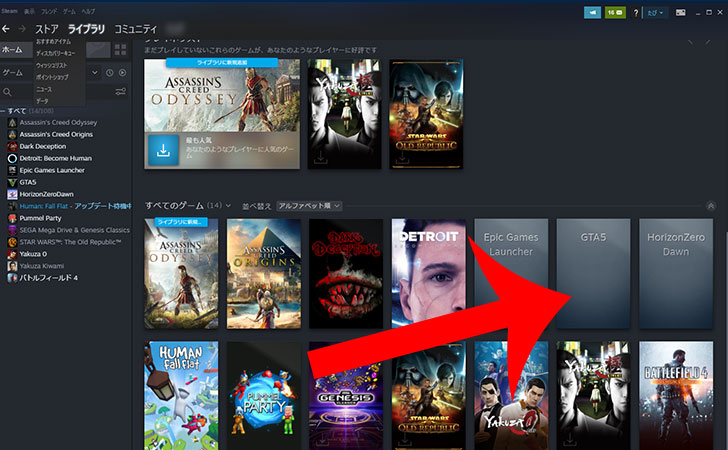
SteamでPS5/PS4コントローラーが反応しない
Epic Gamesストアで購入したゲームをSteamで起動。
そして、PS4/PS5コントローラーを設定・連携させても反応しないケースがあるようです。
ネット上の口コミ・評判でも”使える日と使えない日がある”といった報告があがっています。
EPICでPS5コントローラー使えないからSteam経由でSteamライブラリーからフォトナ起動してPS5コントローラー使えるようにしたのに…(இдஇ; )
使える日と使えない日があるやないか〜い!!🤤🤤
( ´з`)⊂(´∀` )ナンデヤネン
これは誰がバグってるの?
( ´∀`)σおれの頭じゃないと思う🥹
— モンハン界隈のハチワレ みんなのカパティ あゆぱん🥹🐟🍞 (@ayukono_oheya) March 3, 2023
この場合は、パソコンを再起動することで解決する可能性があるので試してみましょう。
もし、コントローラーを購入していない場合は、Xboxコントローラーが無難な選択となります。

最後に
Epic Gamesストアで購入したゲームをPS5/PS4コントローラーでプレイできましたか?
PS5/PS4コントローラーは、大手ゲームメーカーであるソニー純正のコントローラーということもあり、操作性は抜群です。
特にFPSなど照準を敵に合わせる必要のあるゲームは、精度が高いコントローラーでなければ攻略も難しくなっています。
今のコントローラーに不満を持っているなら、PS5/PS4のコントローラーを使ってみてはいかがでしょうか?
ただし、XboxコントローラーとPS4コントローラーではボタンの表記が違っています。
基本的にEpic GamesやSteamで配信されているゲームは、Xboxのコントローラーの表記で案内されます。
ゲームプレイ中に「Aボタンを押してください」という案内があった場合は、PS4コントローラーの「X」ボタンを押さなければならず、若干の混乱があります。
また、PS5/PS4のコントローラーの認識がなかなかうまくいかないこともあります。
これからPCゲームを楽しむためにゲームコントローラーを購入する場合は、Xboxコントローラーを選んだほうがいいでしょう。
只今、Amazonでお得なキャンペーンを実施中です。